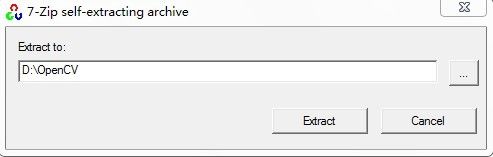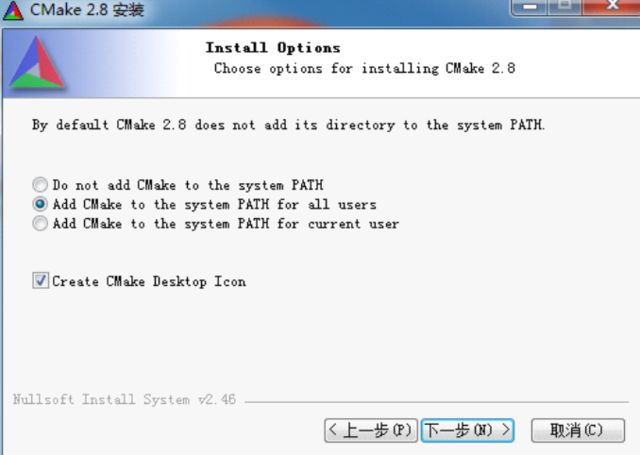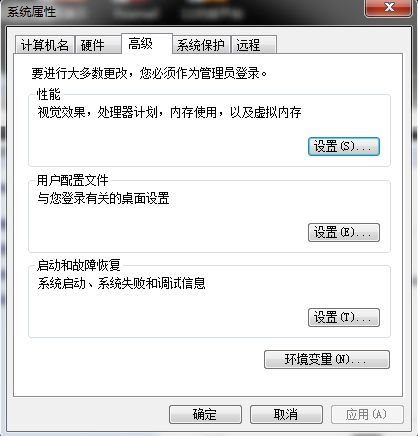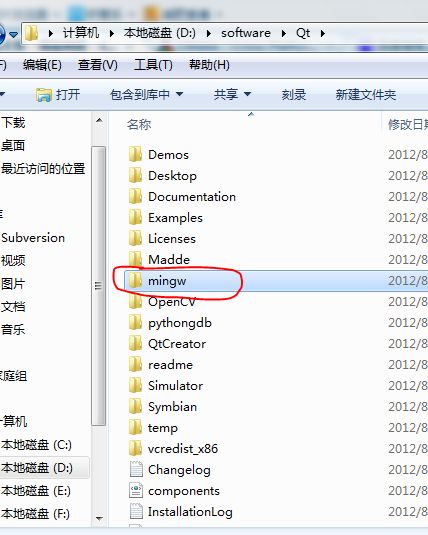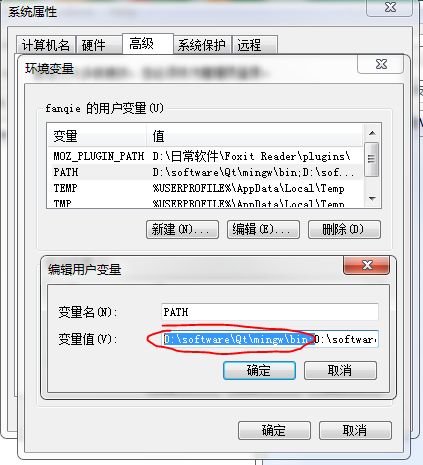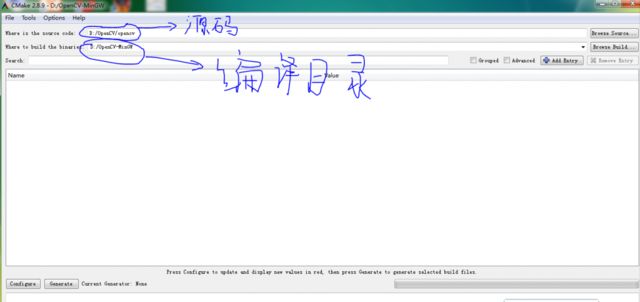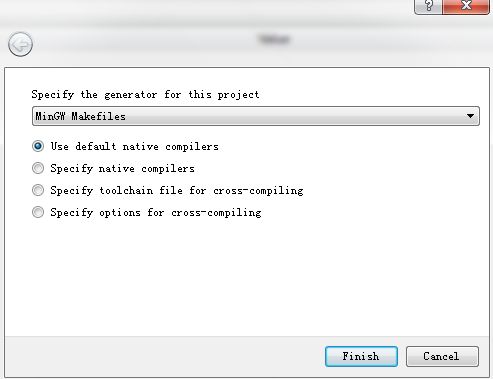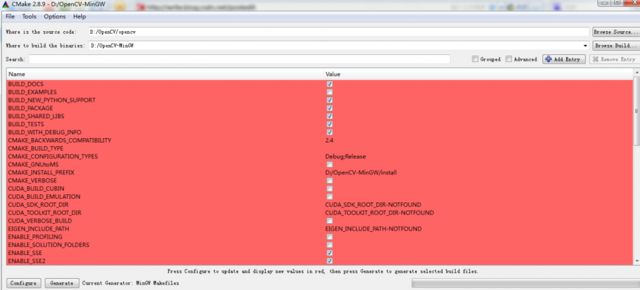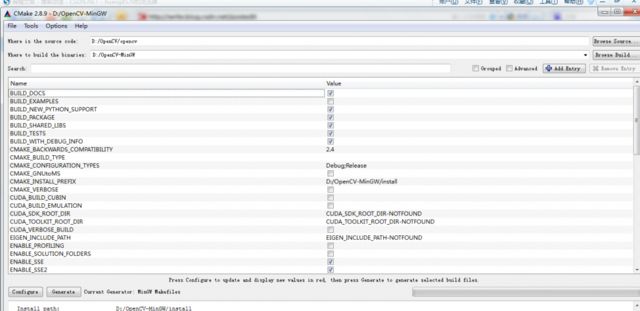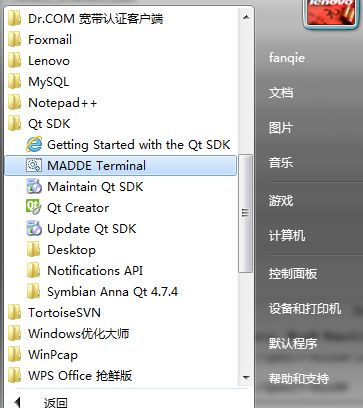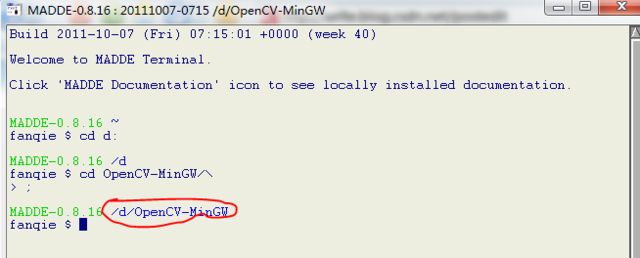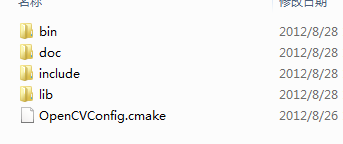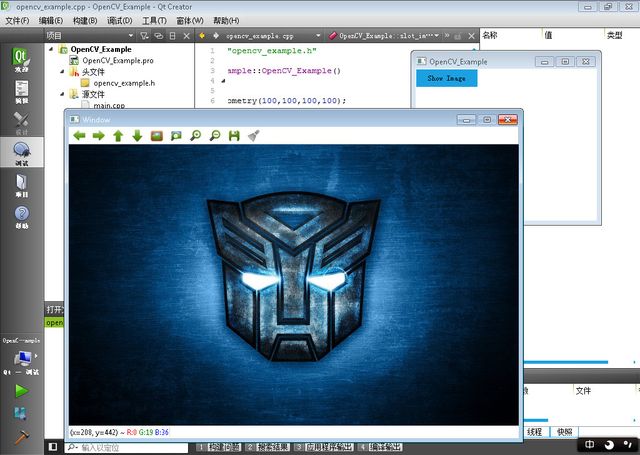OpenCV2.4.2+Qt SDK1.2.1安装配置详解(WIN7环境上安装)
原文为《OpenCV2.3.1+Qt SDK1.2.1安装配置详解(WIN7环境下安装)》,2.4.2可以用同样的方法配置,不过2.4.3暂时无法通过编译。原文如下:
1、安装工具下载地址
OpenCV2.3.1 :点击打开链接
Qt SDK1.2.1 :点击打开链接
CMake2.8.9 :点击打开链接
PS:
Qt安装不再介绍
2、解压OpenCV2.3.1源码包
双击OpenCV-2.3.1-win-superpack
PS:
注意解压目录不能带有空格、不能是中文,位置随意,名字随意
3、安装CMake2.8.9
CMake生成编译源码包所需要的Makefile文件,然后用Qt自带的mingw编译,或者自己单独下载mingw
首先要勾上,把CMake添加到系统变量PATH中
其他的默认就行,一路Next
4、添加Qt中的mingw到环境变量PATH中
计算机->右键->属性->高级系统设置->环境变量
我的Qt安装目录在D:\software\Qt,添加安装目录下的mingw\bin,例如:我的是:D:\software\Qt\mingw\bin
5、使用CMake编译源码包
打开CMake,需要选择源码包目录和编译目录
编译目标文件夹自己建,名字随便,还是非空格、中文
点击Configure,设置完mingw环境变量后,选择默认选项就可以了
第一次Configure以后
然后,还需要在进行一次Configure,结束以后,红色就会消失了
最后点击Gernerate,完成makefile的生成
6、用mingw编译makefile
编译可以用cmd或者Qt的MADDE Terminal使用mingw编译,方法基本一样,这里我用Qt的MADDE Terminal进行编译
点击开始,找到MADDE Terminal
在MADDE Terminal中进入上一步中的编译目录,我的是:D:\OpenCV-MinGW
输入下面命令,开始编译:
mingw32-make
然后就是漫长的编译等待.........
编译完成后,再继续输入
mingw32-make install
这一步很重要,我一开始就没弄这个,结果浪费了好多时间,执行完以后会生成一个含有bin、lib、include的install文件夹
可以说以上所有的步骤和几个G的源码编译,就是为了最后这个80M的install文件夹
如果你不想按照以上步骤编译,我提供了一个已经编译好的install文件夹(我改了下名字,把install改成OpenCV了)的快盘下载链接:
点击打开链接
直接把库的路径加到.pro里面就行了,代码需要什么库加什么就行了。
最后,把<build_directory>\install\bin添加到环境变量PATH里面吧。例如E:\OpenCV-2.3.1\MinGW\install\bin
重新启动。没重启没添加这个环境变量前,Qt Creator配置好后运行OpenCV -QT测试程序会出错。
7、范例测试
以下例子为转载,原文的.pro路径有些问题,已经修改:
路径以你的实际路径为主!!!!
只需要修改.pro文件,添加include和lib。例如
INCLUDEPATH+=E:\OpenCV-2.3.1\MinGW\install\include
INCLUDEPATH+=E:\OpenCV-2.3.1\MinGW\install\include\opencv
LIBS+=E:\OpenCV-2.3.1\MinGW\install\lib\libopencv_core231.dll.a
LIBS+=E:\OpenCV-2.3.1\MinGW\install\lib\libopencv_highgui231.dll.a
LIBS+=E:\OpenCV-2.3.1\MinGW\install\lib\libopencv_imgproc231.dll.a
然后下面就没什么问题了吧。运行下测试程序吧:
程序在这里OpenCV_Example:http://vdisk.weibo.com/s/y6Kv